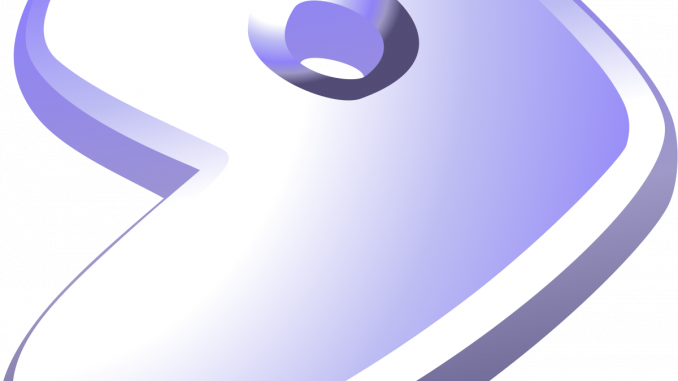
Bạn có thể tìm thấy các kết hợp image khác nhau nhưng các bản tải xuống image nhanh sau đây phù hợp với tôi:
wget http://dev.gentoo.org/~swift/snapshots/portage-20170920.tar.bz2
wget http://dev.gentoo.org/~swift/snapshots/portage-20180120.tar.bz2
wget http://dev.gentoo.org/~swift/snapshots/portage-20180520.tar.bz2
wget http://dev.gentoo.org/~swift/snapshots/portage-20180720.tar.bz2
Chúng chứa ảnh chụp nhanh portage từ các ngày trong tên tệp. Chúng ta sẽ cần giải nén chúng vào thư mục / usr / portage một cách tuần tự và sau đó cập nhật gói portage bằng cách sử dụng image nhanh đó.
Trước tiên, hãy bắt đầu bằng cách sao lưu thư mục / usr / portage hiện có: –
mv /usr/portage/ /usr/portage.latest
và sau đó trích xuất ảnh chụp nhanh portage cũ nhất sang / usr / portage
tar xjpf portage-20170920.tar.bz2 -C /usr
Sau đó, chúng tôi sẽ cần cập nhật gói cảng
emerge -auv portage
Sau đó hoàn thành các bước cho từng image nhanh khác
mv /usr/portage /usr/portage.20170920.old
tar xjpf portage-20180120.tar.bz2 -C /usr
emerge -auv portage
mv /usr/portage /usr/portage.20180120.old
tar xjpf portage-20180520.tar.bz2 -C /usr
emerge -auv portage
mv /usr/portage /usr/portage.20180520.old
tar xjpf portage-20180720.tar.bz2 -C /usr
emerge -avu portage
mv /usr/portage /usr/portage.20180721.old
Điều này sẽ giúp hệ thống của bạn có thể khôi phục ảnh chụp nhanh mới nhất và xuất hiện gói portage mới nhất
mv /usr/portage.latest /usr/portage
emerge -auv portage
Để dọn dẹp, hãy cập nhật các tệp vv đã được cập nhật.
etc-update
và xác nhận cây portage của bạn đã được cập nhật
emerge --sync
Sau đó của bạn sẽ có thể cập nhật hệ thống của bạn
emerge -av system
Lưu ý nếu bạn đang chạy Gentoo trên một hệ thống hạn chế bộ nhớ, bạn nên tạo một tệp hoán đổi và gắn nó tự động khi khởi động. Nếu không, việc biên dịch gcc có thể sẽ thất bại.
dd if=/dev/zero of=/mnt/2G.swap bs=1G seek=2 count=0
mkswap /mnt/2G.swap
Định cấu hình / etc / fstab để nó tự động gắn khi khởi động
sudo nano /etc/fstab
thêm dòng sau
/mnt/2G.swap none swap sw,loop 0 0
và sau đó xác nhận rằng nó có thể tìm thấy mục nhập fstab và gắn kết tệp hoán đổi
swapon -a

Leave a Reply